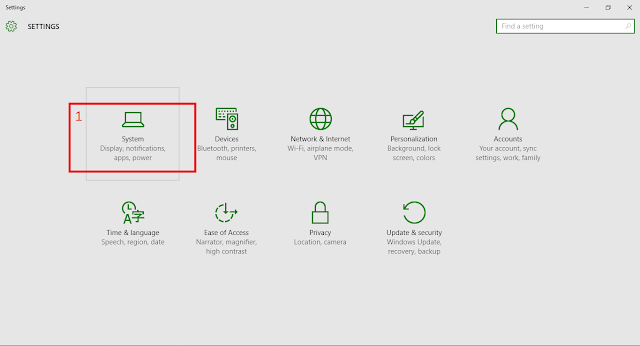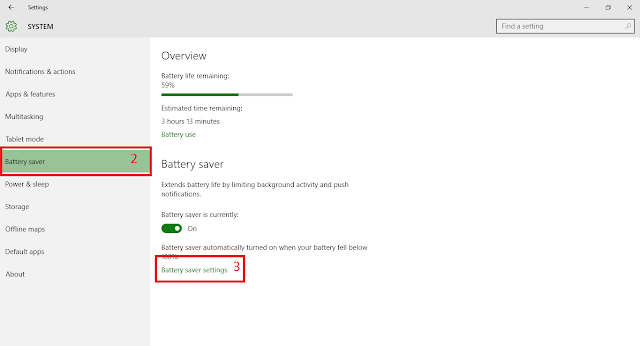Udah pada update sistem operasi windows kalian?? Bulan Juli lalu microsoft telah merilis seri terbaru dari sistem operasi windows nih, yaitu Windows 10. Gimana udah ada yang coba?? Tampilan windows 10 sekarang lebih friendly dan stylish, karena ini merupakan perpaduan antara windows 7 dan 8. Tombol start yang ada di windows 7 sekarang dimunculkan kembali di windows 10 setelah sempat dihilangkan pada versi windows 8.
Apa istimewanya windows 10?
Banyak gaes... pada windows 10 ini beberapa fitur windows mobile seperti cortana, offline map, metro start, dll sudah tersedia. Mirip di windows 8 sih, hanya saja tampilan dan kekayaan aplikasinya sudah di modifikasi. Salah satu yang menarik perhatian nih, adalah sistem baterai saver. Tidak seperti aplikasi bawaan pada versi sebelumnya, baterai saver pada windows 10 memiliki keunggulan yaitu dapat menutup aplikasi sistem yang berjalan di latar belakang desktop.
Oh iya, satu hal lagi. Meskipun windows 10 adalah OS versi terbaru dari microsoft. Tapi sudah banyak sekali aplikasi yang kompatibel dan dapat dijalankan dengan lancar. Selain itu dukungan aplikasi dari store center juga banyak sekali, seperti game house, info cuaca, Line, Twitter, dan aplikasi pendukung lainya. Windows 10 juga dapat terhubung secara langsung melalui koneksi internet dengan akun microsoft, sama halnya pada versi windows 8. ...(read more)
Windows 10 tidak boros baterai!
Banyak sekali aplikasi yang diusung windows 10 membuat baterai notebook / laptop cepet ngedrop. “Kata Siapa??” buktinya dengan aplikasi baterai saver yang dibawa OS ini nyatanya mampu menghemat pemakaian daya hingga kurang lebih 10 %. Mungkin yang mengatakan kalau windows 10 itu boros baterai, karena dia belum tau kalau didalamnya ada fitur battery saver ini atau mungkin karena baterai laptopnya udah minta ganti. Hehe...
Untuk mengaktifkan fitur baterai saver pada windows 10, kalian tinggal masuk ke menu start, kemudian ketikan “Setting”, lalu pilih menu “System”, dan buka menu “Battery Saver”. Klik “Battery Saver Setting” untuk mengatur ketika sudah berapa persen sisa baterai agar fitur baterai saver aktif. Triknya disini, atur posisi slider pada 100%, tujuanya agar baterai saver menyala ketika notebok / laptop hanya menggunakan sumber daya dari baterai.
Selain itu matikan background apps, caranya dari menu baterai saver tadi klik pada “Battery Use”. Lalu cari apikasi yang berjalan dan ada tulisan “allow”. Itu artinya aplikasi tersebut di ijinkan untuk tetap berjalan meskipun sudah ditutup dari desktop. Untuk menonaktifkanya klik aplikasi tersebut, lalu tekan tombol “detail”, kemudian “switch off” pada tulisan “allow this app to run in the background”. Kalau sudah silahkan kembai dan pastikan aplikasi tersebut sudah ada tulisan “not allowed”.
Berikut adalah gambar penjelasan dari langkah-langkah diatas.
Banyak sekali aplikasi yang diusung windows 10 membuat baterai notebook / laptop cepet ngedrop. “Kata Siapa??” buktinya dengan aplikasi baterai saver yang dibawa OS ini nyatanya mampu menghemat pemakaian daya hingga kurang lebih 10 %. Mungkin yang mengatakan kalau windows 10 itu boros baterai, karena dia belum tau kalau didalamnya ada fitur battery saver ini atau mungkin karena baterai laptopnya udah minta ganti. Hehe...
Untuk mengaktifkan fitur baterai saver pada windows 10, kalian tinggal masuk ke menu start, kemudian ketikan “Setting”, lalu pilih menu “System”, dan buka menu “Battery Saver”. Klik “Battery Saver Setting” untuk mengatur ketika sudah berapa persen sisa baterai agar fitur baterai saver aktif. Triknya disini, atur posisi slider pada 100%, tujuanya agar baterai saver menyala ketika notebok / laptop hanya menggunakan sumber daya dari baterai.
Selain itu matikan background apps, caranya dari menu baterai saver tadi klik pada “Battery Use”. Lalu cari apikasi yang berjalan dan ada tulisan “allow”. Itu artinya aplikasi tersebut di ijinkan untuk tetap berjalan meskipun sudah ditutup dari desktop. Untuk menonaktifkanya klik aplikasi tersebut, lalu tekan tombol “detail”, kemudian “switch off” pada tulisan “allow this app to run in the background”. Kalau sudah silahkan kembai dan pastikan aplikasi tersebut sudah ada tulisan “not allowed”.
Berikut adalah gambar penjelasan dari langkah-langkah diatas.
Mengaktifkan Baterai Saver
3. Atur posisi slider pada 100%
 |
| Tampilan menu baterai saver setting |
Menonaktifkan Apps Background
1. Pada Battery saver menu, klik Battery use
 |
| Tampilan Menu Sistem |
2. Lihat semua aplikasi yang ada tulisan "allowed"
 |
| Tampilan Menu Baterai Use |
3. Klik satu persatu, dan lihat details
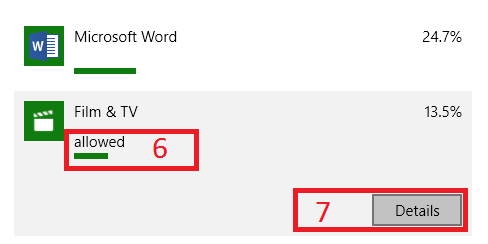 |
| Aplikasi yang diijinkan untuk aktif pada background |
4. Ubah switch dari on ke off
 |
| Detail Aplikasi |
5. Kembali dan pastikan tulisan sudah menjadi "no allowed"
 |
| Aplikasi tidak dijalankan pada background |
Ok, thanks gaes..! sudah baca artikel diatas. Semoga bisa bermanfaat bagi kalian semua ya... :D . Oh iya, ini ada lagi Tips Menghemat Baterai Laptop tanpa Software apapun ala Kang Aziz. Simak terus tips-tips unik seputar elektronika hanya di IZC blog.